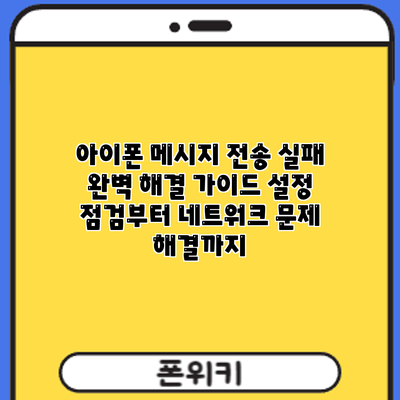아이폰 메시지 전송 실패? 완벽 해결 가이드: 설정 점검부터 네트워크 문제 해결까지
갑자기 아이폰 메시지가 전송되지 않아 중요한 연락을 놓칠까 걱정되시나요? 당황하지 마세요! 이 가이드는 아이폰 메시지 전송 실패 문제의 원인을 파악하고, 효과적으로 해결하는 방법을 자세히 알려드립니다. 아이폰 메시지 전송 실패는 다양한 이유로 발생하며, 원인에 따라 해결 방법도 달라집니다.
아이폰 메시지 전송 실패의 주요 원인 분석: 메시지 앱 설정 점검과 네트워크 문제 해결법
아이폰 메시지가 전송되지 않아 속상하셨죠? 메시지 전송 실패는 여러 가지 이유로 발생할 수 있어요. 문제 해결을 위해서는 우선 원인을 정확히 파악하는 것이 중요해요. 가장 흔한 원인들을 살펴보고, 하나씩 해결해나가는 방법을 알려드릴게요.
첫 번째, 메시지 앱 자체의 설정 문제일 수 있어요. 잘못된 설정으로 인해 메시지 전송이 차단될 수 있거든요. 예를 들어, iMessage가 활성화되어 있지 않거나, 잘못된 MMS 설정으로 인해 사진이나 동영상 전송이 실패할 수도 있어요. 다음과 같이 설정을 꼼꼼히 확인해 보세요.
- iMessage 활성화 확인: 설정 > 메시지로 이동하여 iMessage가 켜져 있는지 확인해주세요. 만약 꺼져 있다면, 켜고 기기가 다시 활성화될 때까지 기다려주세요. iMessage가 활성화되어 있음에도 문제가 지속된다면, Apple ID 로그아웃 후 재로그인을 시도해보세요.
- MMS 메시지 설정 확인: 설정 > 메시지 > MMS 메시지에서 설정을 확인하고, 필요하다면 이동 통신사에 문의하여 MMS 설정을 확인하거나 수정해 달라고 요청해보세요. 데이터 사용량이 부족한 경우에도 MMS 전송이 제대로 되지 않을 수 있으니 데이터 요금제를 확인해주세요.
- 메시지 앱 재시작: 간단하지만 효과적인 방법이에요. 메시지 앱을 완전히 종료하고 다시 실행하면, 작은 오류들이 해결될 수 있답니다.
두 번째, 네트워크 연결 문제일 가능성이 높아요. 인터넷 연결이 불안정하거나, 데이터 또는 와이파이 연결이 끊어지면 메시지 전송이 실패할 수 있답니다. 이 경우 다음과 같은 방법으로 네트워크 문제를 해결해 볼 수 있어요.
- 와이파이 연결 확인: 와이파이가 연결되어 있더라도, 인터넷 연결 상태가 불안정할 수 있어요. 와이파이 연결을 끊었다가 다시 연결하거나, 다른 와이파이 네트워크에 연결해 보세요. 혹은 와이파이 라우터를 재부팅하는 것도 좋은 방법이에요.
- 모바일 데이터 확인: 데이터 사용량이 부족하거나, 데이터 연결이 불안정하면 메시지가 전송되지 않을 수 있습니다. 데이터 사용량을 확인하고, 필요하다면 데이터 요금제를 변경하거나, 데이터 로밍 설정을 확인해 주세요. 모바일 데이터를 껐다 켰다 하는 것도 도움이 될 수 있어요.
- 비행기 모드 사용: 비행기 모드를 잠깐 켜고 껐다가 다시 메시지를 보내보세요. 이 방법은 연결 오류를 해결하는 데 도움이 될 수 있습니다. 비행기 모드를 껐을 때, 데이터 연결을 먼저 다시 연결해 주시는게 중요해요.
세 번째, 때때로 아이폰 시스템 자체의 문제일 수도 있어요. 이런 경우에는 조금 더 심층적인 문제 해결이 필요할 수 있습니다.
- 아이폰 재시작: 아이폰을 완전히 껐다가 다시 켜서 시스템 오류를 해결해 보세요. 이 방법은 간단하지만 효과적인 경우가 많아요.
- 소프트웨어 업데이트 확인: 최신 iOS 버전으로 업데이트하면 버그 수정 및 성능 향상으로 메시지 전송 문제가 해결될 수 있어요. 설정 > 일반 > 소프트웨어 업데이트에서 최신 업데이트를 확인해 주세요.
결론적으로, 메시지 전송 실패는 단순한 설정 문제부터 네트워크 연결 문제, 그리고 시스템 오류까지 다양한 원인으로 발생할 수 있어요. 위에서 제시된 방법들을 차근차근 따라 해보면 대부분의 문제는 해결될 거예요. 하지만 문제가 계속된다면, 애플 고객센터에 문의하거나 가까운 애플 서비스 센터를 방문하는 것이 좋겠죠.
✅ 메시지 전송 실패의 모든 원인과 해결책을 한 번에! 지금 확인하고 문제 해결하세요!
1. 네트워크 연결 문제: 아이폰 메시지 전송 실패의 가장 흔한 원인
가장 흔한 원인은 바로 불안정한 네트워크 연결입니다. Wi-Fi 또는 모바일 데이터 연결이 불안정하거나, 아예 연결되지 않으면 메시지 전송이 실패할 수 있습니다. 이 경우, 다음과 같은 단계를 따라 문제를 해결해 보세요.
- Wi-Fi 연결 확인: Wi-Fi 라우터를 재시작하거나, 다른 Wi-Fi 네트워크에 연결해 보세요. Wi-Fi 신호 강도가 약하다면 라우터를 더 가까이 두거나, 신호 강도를 높여 주세요.
- 모바일 데이터 확인: 모바일 데이터가 활성화되어 있는지 확인하고, 데이터 사용량이 부족하지 않은지 확인하세요. 통신사 고객센터에 연락하여 네트워크 문제가 있는지 확인하는 것도 좋은 방법입니다.
- 비행기 모드 사용: 비행기 모드를 켜고 껐다가 다시 연결해 보세요. 이 방법은 네트워크 연결을 초기화하는 데 도움이 될 수 있습니다.
- 네트워크 설정 재설정: 아이폰 설정 > 일반 > 전송 또는 재설정 > 네트워크 설정 재설정을 통해 네트워크 설정을 초기화할 수 있습니다. 주의: 이 방법은 모든 네트워크 설정을 삭제하므로, Wi-Fi 비밀번호 등을 다시 입력해야 합니다.
2. 아이폰 메시지 앱 설정 문제 점검
메시지 앱 자체의 설정에 문제가 있을 수도 있습니다. 잘못된 설정으로 인해 메시지 전송이 제대로 이루어지지 않을 수 있습니다.
- iMessage 활성화 확인: 설정 > 메시지 > iMessage가 켜져 있는지 확인하세요. iMessage가 꺼져 있으면 켜고, 켜져 있다면 잠시 껐다가 다시 켜보세요.
- MMS 메시지 설정 확인: 설정 > 메시지 > MMS 메시지가 켜져 있는지 확인하세요. MMS 메시지가 꺼져 있으면 켜고, 켜져 있다면 잠시 껐다가 다시 켜보세요. MMS는 사진이나 동영상을 포함한 메시지 전송에 필요합니다.
- 메시지 앱 재시작: 메시지 앱을 완전히 종료하고 다시 시작해 보세요. 아이폰을 재시작하는 것도 좋은 방법입니다.
3. 아이폰 시스템 소프트웨어 업데이트 확인
iOS 시스템 소프트웨어 버전이 오래되었거나, 버그가 있을 경우 메시지 전송에 문제가 발생할 수 있습니다. 최신 iOS 버전으로 업데이트하는 것이 좋습니다.
- 소프트웨어 업데이트 확인: 설정 > 일반 > 소프트웨어 업데이트에서 최신 iOS 버전을 확인하고 설치합니다.
4. 저장 공간 부족 문제
아이폰 저장 공간이 부족하면 다양한 앱의 기능이 제대로 작동하지 않을 수 있으며, 메시지 전송에도 문제가 발생할 수 있습니다. 저장 공간을 확보해야 합니다.
- 저장 공간 확인 및 확보: 설정 > 일반 > 아이폰 저장 공간에서 사용량을 확인하고 불필요한 파일이나 앱을 삭제하여 저장 공간을 확보하세요. 사진이나 동영상을 클라우드에 백업하는 것도 좋은 방법입니다.
아이폰 메시지 전송 실패 해결을 위한 추가 팁: 문제 해결 완벽 가이드
메시지 앱 설정과 네트워크 점검 후에도 메시지 전송이 안 된다면, 아래 추가적인 팁들을 확인해 보세요. 문제 해결에 도움이 될 거예요!
| 추가 팁 | 상세 설명 | 해결 방법 |
|---|---|---|
| iMessage 활성화 상태 확인 | iMessage가 비활성화되어 있으면 메시지 전송에 실패할 수 있어요. 특히, 해외 로밍 중이거나 Wi-Fi 환경이 불안정할 때 발생할 수 있답니다. | 설정 앱 > 메시지로 이동하여 iMessage가 켜져 있는지 확인하고, 필요하다면 껐다가 다시 켜보세요. 혹시 iMessage 계정이 잘못 연결되었는지도 확인해 보세요. |
| MMS 설정 확인 | MMS (멀티미디어 메시지) 전송에는 데이터 사용이 필요해요. 데이터 요금제에 문제가 있거나 데이터 연결이 불안정하면 MMS 전송에 실패할 수 있어요. | 설정 앱 > 휴대전화 > 셀룰러 데이터 옵션을 확인하여 MMS 전송에 필요한 데이터 연결이 가능한지 확인해 보세요. 데이터 로밍이 켜져 있는지도 확인해주세요. 데이터가 부족하면 충전을 해주시는 것이 좋습니다. |
| 메시지 앱 재시작 | 간단한 방법이지만, 생각보다 효과적인 방법이에요. 메시지 앱이 오류로 인해 메시지를 제대로 처리하지 못할 수 있거든요. | 메시지 앱을 완전히 닫았다가 다시 실행해 보세요. 아이폰을 재부팅하는 것도 좋은 방법입니다. |
| iOS 소프트웨어 업데이트 | 최신 iOS 버전에는 버그 수정 및 성능 향상이 포함되어 있어 메시지 전송 문제를 해결하는 데 도움이 될 수 있어요. | 설정 앱 > 일반 > 소프트웨어 업데이트로 이동하여 최신 iOS 버전으로 업데이트해 보세요. 업데이트 전에 백업을 꼭 해두는 것을 잊지 마세요! |
| 애플 지원 문의 | 위의 방법들을 모두 시도했는데도 문제가 해결되지 않으면, 애플 지원팀에 문의하여 도움을 받아보세요. 전문가의 도움을 받는 것이 가장 효과적일 수 있어요! | 애플 웹사이트나 애플 지원 센터에 연락하여 문제 상황을 설명하고 도움을 요청하세요. 정확한 문제 상황을 설명할수록 빠른 해결에 도움이 될 거예요. |
| SIM 카드 문제 확인 | SIM 카드가 제대로 작동하지 않으면 메시지 전송이 불가능할 수 있어요. | SIM 카드를 빼서 다시 삽입하거나 다른 SIM 카드로 테스트해 보세요. SIM 카드에 문제가 있다면 통신사에 문의하는 것이 좋습니다. |
| 수신자의 문제 확인 | 상대방의 아이폰이나 통신 환경에 문제가 있을 수도 있어요. 상대방에게도 메시지 전송이 안 되는지 확인해 보고, 필요하면 다른 방법(카카오톡 등)으로 연락해 보세요. | 상대방에게 연락하여 메시지 수신 여부를 확인해 보세요. |
결론적으로, 아이폰 메시지 전송 실패는 다양한 원인으로 발생할 수 있지만, 위의 방법들을 차근차근 따라 하면 대부분 해결 가능해요.
이 가이드가 여러분의 아이폰 메시지 전송 문제를 해결하는 데 도움이 되었기를 바랍니다! 궁금한 점이 있으면 언제든지 댓글 남겨주세요!
요약: 아이폰 메시지 전송 실패, 이렇게 해결하세요!
아이폰 메시지 전송이 안 될 때, 당황하지 마세요! 지금까지 살펴본 설정 점검과 네트워크 문제 해결법을 바탕으로, 문제 해결을 위한 핵심 단계들을 간단하게 정리해 드릴게요. 이 가이드라인을 따라 차근차근 확인해 보시면, 메시지 전송 문제를 빠르게 해결할 수 있을 거예요.
핵심 해결 단계:
-
1. 네트워크 연결 확인: 가장 먼저, 데이터 또는 와이파이 연결 상태를 확인하세요. 데이터가 꺼져 있거나, 와이파이 신호가 약하거나 불안정하면 메시지 전송이 안 될 수 있답니다. 비행기 모드를 껐는지도 확인해주세요! 데이터 로밍이 필요한 경우, 설정을 켜주시고요.
-
2. 메시지 앱 재시작: 메시지 앱을 완전히 종료하고 다시 실행해보세요. 간단하지만 놀라울 정도로 효과가 좋은 방법이에요. 앱이 일시적으로 오류가 생겼을 가능성이 있으니까요.
-
3. 아이폰 재부팅: 혹시 아이폰 자체에 문제가 있을 수도 있어요. 아이폰을 완전히 껐다가 다시 켜보는 것도 좋은 방법입니다. 간단하지만 강력한 문제 해결 방법이죠.
-
4. iMessage 설정 확인: iMessage가 활성화되어 있는지, 그리고 정확한 전화번호나 이메일 주소가 등록되어 있는지 꼼꼼하게 확인해야 해요. 잘못된 정보로 인해 메시지가 전송되지 않을 수 있으니까요. iMessage 설정에서 Apple ID도 확인해주세요.
-
5. 날짜 및 시간 설정 확인: 정확한 날짜와 시간 설정은 메시지 전송에 필수적이에요. 자동으로 설정되어 있는지 확인하고, 만약 수동으로 설정했다면 정확한 정보로 변경해보세요.
-
6. 소프트웨어 업데이트 확인: 최신 iOS 버전으로 업데이트했는지 확인하세요. 최신 버전에는 버그 수정과 성능 개선이 포함되어 있을 가능성이 높답니다.
-
7. 통신사 연락: 위 방법을 모두 시도했는데도 메시지 전송이 안 된다면, 통신사에 연락하여 네트워크 문제를 확인해야 해요. 통신사 측 문제일 가능성도 있으니까요.
-
8. 메시지 수신자 확인: 만약 특정 상대방에게만 메시지가 안 간다면, 상대방의 메시지 앱 설정이나 네트워크 문제를 의심해볼 수 있어요. 상대방에게 문의해보는 것도 좋은 방법입니다.
더 나은 연결을 위한 추가 팁:
- 와이파이 대신 데이터를 사용해보세요. 혹은 그 반대로요.
- 다른 앱의 메시지 기능을 사용해 보세요. (카카오톡, 왓츠앱 등)
- 아이폰을 다시 공장 초기화 하기 전에 백업을 꼭 하고 진행하세요.
아직도 문제가 해결되지 않는다면, 애플 고객센터에 문의하는 것을 추천드립니다.
이 모든 단계를 따라하면, 아이폰 메시지 전송 실패 문제를 해결하는데 도움이 될 거예요. 더 이상 메시지 전송으로 스트레스 받지 마세요!
결론: 아이폰 메시지 전송 문제? 이제 걱정 끝! 해결 방법 총정리
자, 이제까지 아이폰 메시지 전송 실패의 주요 원인부터 해결 방법, 그리고 추가적인 팁까지 자세히 알아보았어요. 메시지 앱 설정부터 네트워크 문제, 그리고 기기 자체의 문제까지 다양한 가능성을 살펴보았죠.
혹시 아직도 메시지 전송에 어려움을 겪고 계신가요? 걱정하지 마세요! 지금까지 설명드린 방법들을 차근차근 따라해 보시면 문제 해결에 도움이 될 거예요.
다시 한번 중요한 부분들을 정리해 드릴게요.
- 메시지 앱의 설정을 꼼꼼하게 확인하세요. 잘못된 설정으로 인해 메시지 전송이 실패할 수 있답니다. iMessage 활성화 여부, MMS 설정, 그리고 알림 설정까지 모두 확인해 보세요.
- 네트워크 연결 상태를 점검하세요. Wi-Fi 또는 데이터 네트워크 연결이 불안정하면 메시지 전송이 제대로 되지 않을 수 있어요. 데이터 네트워크가 제대로 작동하는지, Wi-Fi 연결이 안정적인지 확인하고, 필요하다면 네트워크 재연결을 시도해 보세요.
- 기기 재시작을 시도해 보세요. 간단하지만 효과적인 방법이에요. 간혹 시스템 오류로 인해 메시지 전송이 안 될 수 있으니, 기기를 한번 재부팅 해보는 것을 추천드려요.
- iOS 업데이트를 확인하세요. 최신 iOS 버전으로 업데이트하면 버그 수정 및 성능 향상으로 메시지 전송 문제가 해결될 수 있습니다.
- Apple 지원팀에 문의하세요. 위 방법들을 모두 시도했는데도 문제가 해결되지 않는다면, 애플 공식 지원팀에 문의하여 전문적인 도움을 받아보세요.
이 모든 방법을 시도해도 문제가 해결되지 않는다면, 아이폰 자체의 문제일 가능성이 높으므로 애플 지원센터에 방문하거나, 전문가의 도움을 받는 것이 가장 좋습니다.
이제 아이폰 메시지 전송 문제로 스트레스 받지 마세요! 이 가이드를 통해 문제를 해결하고, 소중한 사람들과의 소통을 계속 이어가세요. 더 궁금한 점이 있다면 언제든지 댓글을 남겨주세요. 도움을 드릴 수 있도록 최선을 다하겠습니다!
자주 묻는 질문 Q&A
Q1: 아이폰 메시지 전송 실패의 가장 흔한 원인은 무엇인가요?
A1: 가장 흔한 원인은 불안정한 네트워크 연결(Wi-Fi 또는 모바일 데이터)입니다.
Q2: 메시지 앱 설정 문제 해결을 위해 어떤 점검을 해야 하나요?
A2: iMessage 활성화 여부, MMS 메시지 설정, 그리고 메시지 앱 재시작을 확인해야 합니다.
Q3: 위 방법들을 모두 시도했는데도 메시지 전송이 안 된다면 어떻게 해야 하나요?
A3: 애플 고객센터에 문의하거나 애플 서비스 센터를 방문하는 것이 좋습니다.